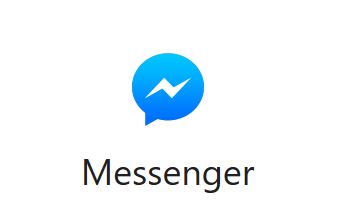最終戦艦 with ラブリーガールズを使っていて機種変更した後に引き継ぎのやり方がわからないと困りますよね。
今回は、そんな引き継ぎのやり方について紹介します。
最終戦艦 with ラブリーガールズを機種変更で引き継ぎするには
最終戦艦 with ラブリーガールズを機種変更で引き継ぎするには次のことをまずは準備しておきましょう。
旧端末での機種変更の準備
旧端末で引き継ぎをする場合は、まずはアプリを起動してください。
アプリを起動するとダウンロードが始まりますので、待ちましょう。
ダウンロードが終われば利用規約に同意をしてタイトル画面に行ってください。
すると、タイトルの右下に「引き継ぎ」というアイコンがあります。
そこでiOS端末の方は、GameCenterから引き継ぎをおしてください。
Android端末の方は、Twitterから引き継ぎができます。
GameCenterの登録には、端末の設定画面のGameCenterからログインしてください。
ログインだけしておけば、あとは、アプリを起動し、引き継ぎの紐付けをすれば完了です。
Android端末の方は、Twitterのアカウントで紐付けするだけとなります。
もしアカウントを持っていないということであれば、新しく新規でアカウントを取得してください。
このアプリでは特に引き継ぎをするメニューはメイン画面にはありません。
そのため、先にアプリを起動させて紐付けをしておくようにしましょう。
また、iOS端末の方もTwitterアカウントで紐付けすることも可能です。
好きなほうのアカウントで引き継ぎ準備をするようにしてください。
準備が終わればあとは、新しい端末に引き継ぎするだけです。
機種変更で引継ぎの際に注意すること
引き継ぎをする際の注意として、引き継ぎしたアカウントを必ず覚えて起きましょう。
たまにどのアカウントで登録したのは忘れてしまうことがあるので忘れないようにメモに残しましょう。
引き継ぎをしたIDとパスワードは第三者に知られないようにしてください。
また、引き継ぎをする場合は電波のいいところで行ってください。
電波状態が不安定だと、うまく引き継ぎができない場合があります。
一番は、Wi-Fi環境を使って引き継ぎすることをオススメします。
Wi-Fi環境がない場合は、街中のWi-Fiスポットを活用してみてください。
新端末へ引き継ぎするやり方
新端末で引き継ぎをする場合は、まずはアプリをインストールしてください。
インストールをしたら、アプリを起動させてください。
アプリが起動したら、データのダウンロードが始まるので待ちましょう。
するとタイトル画面に変わりますので、右下の「引き継ぎ」というアイコンを押しましょう。
画面が変わりますので、旧端末で引き継いだアカウントで引き継ぎしてください。
引き継ぎが終われば、あとはタイトル画面からログインしてください。
そして、メイン画面に行きうまく引き継ぎできているか確認してください。
うまく引き継ぎできていれば、完了となります。
後は、引き続きゲームを楽しんでください。
まとめ
- 旧端末での機種変更の準備
- 機種変更で引継ぎの際に注意すること
- 新端末へ引き継ぎするやり方
最終戦艦 with ラブリーガールズ 機種変更で引っ越しをする際の引き継ぎのやり方について紹介しました。
最終戦艦 with ラブリーガールズをこれからプレイされる方もぜひ参考にしてみてください。